Cara Install Linux Debian Server 8 "Jessie" Lengkap
Sebelumnya saya sudah membahas tentang pengertian,versi dan kegunaan debian. Sekarang saya mau kasih tutorial cara install Debian Server 8 Jessie. Sebelemnya hal yang harus dipersiapkan sobat adalah CD master/ISO Debian 8. Dan mengatur First Boot nya terlebih dahulu. Jika sobat menggunakan VirtualBox bisa baca tutorial ini dahulu Cara Konfigurasi VirtualBox sebelum Instalasi.
A. Pengertian Debian
Debian adalah sistem operasi berbasis open source yang di kembangkan secara terbuka oleh banyak programer sukarelawan yang ingin mengembangkan debian. Sistem Operasi debian adalah gabungan dari perangkat lunak yang dikembangkan dengan lisensi GNU, dan utamanya menggunakan kernel linux, sehingga lebih suka disebut dengan nama Debian GNU/Linux. Sistem Operasi ini yang menggunakan karnel linux yang merupakan salah satu distro paling populer dengan kestabilannya. Rata-rata distro turun dari debian adalah yang paling banyak digunakan di dunia. Contohnya ; ubuntu, Linux Mint dan Bactrack.
B. Fungsi Debian Server
Fungsi debian server, sesuai dengan namanya sebagai server jaringan ntah itu sebagai web server, mai server NTP server dan yang lainnya yang berhubungan dengan server dan jaringan atau pengatur proses jaringan seperti Router, repeater dan yang lainnya. Selain itu debian terkenal dengan kestabilannya dibanding distro lainnya jadi kita bisa memakai atau memaksimalkannya dengan pc atau laptop yang spesifikasinya low atau rendah. OS Debian juga berfungsi untuk trouble shooting dalam arti bisa mendeteksi kesalahan yang ada pada hardware, software maupun dari network/jaringan.
Nah itu dia yang bisa saya share mengenai salah satu distro populer dari Linux mengenai pengertian, penemu dan fungsinya. semoga bermanfaat dan jika ada tambahan yang belum tertulis di sini bisa anda berikan di komentar untuk kemajuan bersama. dan jangan lupa untuk di share lagi ilmunya ya sobat.Terimakasih. Salam Coding.
Cara Install Linux Debian Server 8 "Jessie" Lengkap
B. Fungsi Debian Server
Fungsi debian server, sesuai dengan namanya sebagai server jaringan ntah itu sebagai web server, mai server NTP server dan yang lainnya yang berhubungan dengan server dan jaringan atau pengatur proses jaringan seperti Router, repeater dan yang lainnya. Selain itu debian terkenal dengan kestabilannya dibanding distro lainnya jadi kita bisa memakai atau memaksimalkannya dengan pc atau laptop yang spesifikasinya low atau rendah. OS Debian juga berfungsi untuk trouble shooting dalam arti bisa mendeteksi kesalahan yang ada pada hardware, software maupun dari network/jaringan.
Nah itu dia yang bisa saya share mengenai salah satu distro populer dari Linux mengenai pengertian, penemu dan fungsinya. semoga bermanfaat dan jika ada tambahan yang belum tertulis di sini bisa anda berikan di komentar untuk kemajuan bersama. dan jangan lupa untuk di share lagi ilmunya ya sobat.Terimakasih. Salam Coding.
Cara Install Linux Debian Server 8 "Jessie" Lengkap
1. Masukkan CD Master Debian lalu booting/restart. Maka akan muncul tampilan seperti dibawah. Karena kita mau menginstall debian Server kita pilih Install saja. Tekan Enter.
NB. karena kita memilih installya tidak Graphical Install maka disini kita tidak menggunakan Mouse. jadi yang digunakan hanya keyboard. Sobat bisa lihat pemberitahuan dibawah layarnya ada shorcut tombol2 nya.
- Panah atas bawah Kiri Kanan untuk memindahkan pilihan.
- TAB untuk berpindah posisi,
- ENTER untuk memilih atau mengeksekusi,
- SPACE untuk Select atau klik di mouse.
2. Selanjutnya silahkan pilih bahasa. walaupun ada bahasa indonesia , sebaiknya sobat pilih bahasa inggris saja agar tidak ada bahasa yg rancu nantinya. Kita pilih English Lalu Enter.
3. Kemudian Pilih Lokasi sobat, Disini kita pilih OTHER dahulu karena pilihan indonesia tidak terdaftar disini. Lalu ENTER.
4. Lanjutan dari pilih lokasi, Pilih ASIA. lalu Enter.
5. Kemudian Pilih INDONESIA. Lalu ENTER.
6. Pada configure Locates. kita pilih saja United States. Lalu Enter.
7. Pada Configure Keyboard Pilih saja American English. Lalu Enter.
8. Selanjutnya Kita akan mengkonfigurasi network secara manual, jadi kita Pilih Continue Lalu Enter..
9. Pada Configure The Network. Kita pilih Configure Network Manually. Lalu Enter.
10. Kemudian isikan IP Addressnya sesuai kebutuhan sobat. disini saya memakasi IP kelas C. yaitu 192.168.1.1 Lalu tekan enter jika sudah pasti.
11. Kemudian Untuk Netmask nya akan secara otomatis generate 255.255.255.0 karena IP kelas C dan itu /24 jadi Enter saja langsung.
12. Kemudian Untuk Gateway sendiri kita samakan dengan ip address 192.168.1.1 Sebagai gerbang kalau kita menggunakan internet nantinya.
13. Untuk Network Server Address sama dengan gateway isikan 192.168.1.1 juga. Lalu Enter.
14. Kemudian untuk HOSTNAME sobat bisa isikan dengan nama server sobat nantinya. disini karena saya gunakan untuk latihan jadi saya bikin hostname nya latihan. Lalu Enter.
15. Selanjutnya untuk Domain Name. Tergantung sobat juga. mau buat domain apa tergantung kegunaan server nantinya entah itu berakhiran .com .edu .id .sch .org dll. disini saya membuat server untuk latihan jadi saya bikin latihan.edu lalu Enter.
16. Kemudian isikan password Root sebagai super user nantinya. Isikan yang mudah anda ingat saja. Lalu Enter.
17. Masukkan lagi Pass yang sama untuk konfirmasi. Lalu Enter.
18. Kemudian isikan nama user baru. boleh isi nama sobat masing masing. nama saya yogi jadi saya isi yogi. lalu silahkan Enter.
19. Masukkan ulang nama user sebagai konfirmasi. lalu Enter.
20. Lalu masukkan password untuk user. boleh sama dengan password root sebelumnya. jika sudah lalu Enter.
21. Masukkan ulang sebagai Konfirmasi password sobat. lalu Enter.
22. Kemudian kita pilih zona waktu kita berada sekarang dimana. karena zona waktu kita WIB maka pilih Western. Lalu Enter.
23. Selanjutnya kita akan mengatur partisi hardisk secara manual. kita pilih Manual, lalu Enter.
24. Kemudian pilih SCI1 (0,0,0) (sda) - 6.6GB ATX VBOX HARDISK. Lalu Enter.
25. Kemudian akan muncul jendela baru, pilih YES. lalu enter.
26. Pilih yang FREE SPACE, lalu ENTER.
27. Kemudian pilih Create New Partition. Enter.
28. Pertama kita membuat partisi untuk SWAP AREA. Swap area ini adalah ruang pada hardisk yang nantinya akan dijasikan sebagai Virtual Memor, yang digunakan ketika komputer membutuhkan lebih banyak memory dan space. Maka untuk Swap area kita isikan 2 kali jumlah memory Utama. disini saya memiliki meory 512MB maka di kali 2 itu jumlahnya 1GB maka untuk swap areanya 1GB. lalu Enter.
29. Kemudian untuk tipe partisinya pilih LOGICAL. lalu enter.
30. Lokasi untuk partisinya kita pilih BEGINING. lalu Enter.
31. Selanjutnya pada Use as atau pilih Use as, tekan ENTER.
32. Pilih Swap Area. lalu Enter.
33. Kemudian pilih Done Setting up the partition. Enter.
34. Kemudian kita pilih Free Space lagi. lalu Enter.
35. selanjutnya pilih Create New Partition, lalu Enter.
36. Karena kita membuat 2 partisi saja maka kita akan menggunakan seluruh space yang tersisa untuk file systemnya. Sobat bisa langsung Enter saja. atau continue.
37. Type partisinya adalah Primary. lalu Enter.
38. Kemudian Pilih Bootable flag. disini kita akan mengaktifkan atau meng ON kannya. sobat bisa Enter saja pada Bootable falg nya maka dia akan ON.
39. Jika sudah ON, sobat bisa pilih Done Setting up the partition. lalu enter.
40. Lalu pilih Finish Partitioning. Enter.
41. Disini kita pilihYES. Lalu Enter.
42. Tunggu sebentar, sobat bisa seruput kopi dulu. sambil menunggu proses selesai.
43. Selanjutnya kita disuruh apakah akan menscan CD atau DVD lain.karena debiannya memiliki bebrapa paket dvd maka kita akan menscan dvd tersebut. maka pilih YES.
44. Masukkan DVD 2. lalu enter.
45. Kemudian tekan Yes lalu masukkan DVD 3 lalu enter lagi.Lakukan tahap ini sampai semua DVD terscan.
46. Setelah semua DVD terscan kita balikkan atau masukkan DVD 1 kembali. lalu tekan NO.
47. Selanjutnya pada participate survey pilih saja NO.
48. Kemudian pada Software Selection Kita culup mencentang Standard system saja. Cara menghilangkan bintang (*) sobat bisa tekan SPASI dan tinggalkan bintang pada standard saja. lalu Enter. Karena kita memilih berbasis TEXT.
NB. Jika sobat mau menginstall debian Graphic atau GUI sobat bisa centang Debian Desktop Enviroment.
49. Tunggu sampai proses selesai.
50. Pada install GRUB pilih YES. Grub ini berfungsi sebagai pilihan saat kita mau masukk ke sistem debian. seprti saat memakai dualboot maka akan ada pilihan mau memaki sistem yang mana.
51. Pada Device for Boot pilih Dev/sda lalu enter.
52. Kemudian Pilih Continue.. dan poses instalasi pun selesai.
53. Enter saja langsung atau tunggu 5 detik dia akan otomatis masukk ke debian.
54. Jika tampilan sudah seperti ini maka instalasi sobat sudah selesai. Selamat menggunakan Sistem baru sobat. Sobat bisa masuk sebagai root atau user biasa.
latihan login : usernama]e/root
password : pass sobat.
Alihat videonya untuk lebih jelas: Itu dia tadi cara menginstall Debian server 8 jessie, semoga tutorial ini bisa membantu tugas sobat dalam menginstall debian. Silahkan komentar dan berikan saran dibwah. jangan lupa untuk share ke teman sobat yang lainnya. Terimakasih salam coding ! ^^.




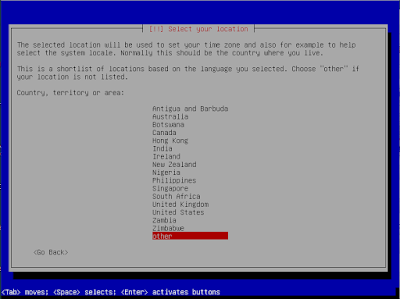





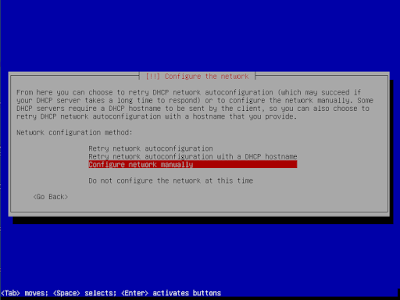



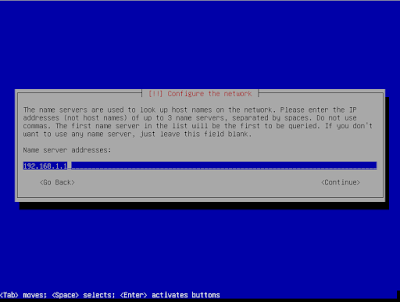





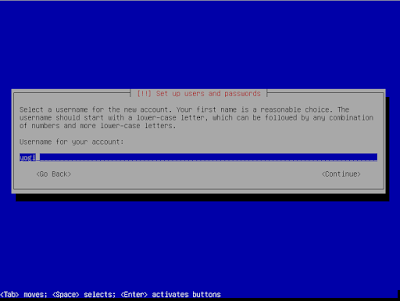



































wah rumit juga ya gan, nice sharing
ReplyDeleteSangat bermanfaat gan (y)
ReplyDeleteIjin share ya..
sangat membantu..
ReplyDeleteijin share yaa.
Mas "E:Unable to Locate Package" Cara Fix...
ReplyDeletebang kalo tanpa dvd 2 bisa kagak?
ReplyDeleteane cuman punya dvd 1??
Kalo untuk install aja bisa @ubekboy..tapi kalo paket2 nya ada d dvd lainnya.
DeleteTy gan sangat membantu ^^ beda sama blog sebelah haha
ReplyDeleteterimakasih muhammad adi.
Deleteterus berbagi dan selalu berkunjung ya :-bd
kenapa abis instalasi selesai ko blank hitam??
ReplyDeletehallo syarif Asikin.
Deleteblank hitam seperti apa ya? klw hitam ada tulisan nya emng seperti itu debian server, dia berbasis text bukan yg GUI nya.
terima kasih karena telah berbagi mas..., sangat membantu saya yang sementara belajar ttg linux.
ReplyDeletesama-sama mas @alexander
Deletejangan lupa berbagi ke teman-teman lainnya ^^
Sangat membantu saya dalam mengerjakan tugas:D Terimakasih sudah mau sharing🙏
ReplyDeletesama-sama @TRGilbert. terus berkunjung ya. jangan bosan-bosan :-bd
DeleteGan saya mau tanya , kalau isonya CDnya ada 8 gimana buat tandai kalau yg CD 1 buat install aja trs CD lainnya gimana kan ada banyak apa ngintallnya asal install paketnya?
ReplyDeleteTerimakasih
Hallo Octavyany ^^
DeleteUntuk menandai mana yg CD instalan, kamu bisa open CD nya, jika terdapat setup.exe didalam CD tersebut berarti itu file instalan.
Untuk install paket, ada baiknya kamu scan semua dvd terlebih dahulu supaya tau dimana letak paket, nanti akan dikasih tau sesuai nama file CD kamu.
Semoga pertanyaannya terjawab ^^
İni install nya lewat bios dulu ya ?
ReplyDeletesama seperti install OS biasa, bootable nya mau dari DVD/USB, terserah mas Henu. Klw saya ini menggunakan Virtualbox, boot dari CD.
DeleteMaf gan di bagian setingan ip yg di masukan itu ip apa.? Apakah sembarang ip bisa di masuka.? Rencana saya akan bangun webserver yang dapat di akses oleh publik, nah yg di masukan berati ip yg mana.?
ReplyDeleteKemudian saya sudah memiliki domain di penyedia hosting, jika ingin digunakan di server sendiri cara ponting agara mengarahkan domain ke server kita bagaiman caranya.
Maf banyak pertanyannya, newbi baru belajar server.
Cara seting DNS nya gmna bang
ReplyDeletekonfigurasi nya kapan gan
ReplyDeletecara penginstalan nya dapat dipahami.
ReplyDelete